Neste exercício, você irá criar um perfil de superfície a partir de uma superfície existente.
Após criar o perfil e diversos deslocamentos, você irá criar um gráfico do perfil longitudinal para exibir os perfis.
Criar linha de eixo e perfis de deslocamento de superfície
- Abra o Profile-2A.dwg, que está localizado na pasta de desenhos dos tutoriais.
O desenho contém uma superfície do terreno existente e dois alinhamentos horizontais. Examine os alinhamentos. O de cor vermelha com curvas é nomeado Ridge Road e representa uma linha de eixo de estrada de alinhamento. O outro é denominado Linha de alta tensão e representa um deslocamento de linha de alta tensão proposto de cerca de 25 pés da estrada.
- Clique na guia painel
 menu suspenso
menu suspenso  Perfil
Perfil Pesquisa.
Pesquisa. - Na caixa de diálogo Criar perfil a partir de superfície, em Alinhamento, selecione Ridge Road.
- Clique em Adicionar.
- Marque a caixa de seleção Deslocamentos de amostra. No campo junto a caixa de seleção, insira 25,-25(incluindo vírgula).
Este campo permite especificar que os perfis serão criados em ambos os lados da linha de eixo. O deslocamento esquerdo (–25) irá marcar a localização aproximada da linha de energia. Se quisesse mais deslocamentos, poderia ter inserido vários deles aqui. Utilize números positivos para deslocamentos direitos e números negativos para deslocamentos esquerdos, com valores separados por vírgulas.
- Clique em Adicionar.
- Na Lista de perfil, na coluna Descrição, insira as seguintes descrições:
- EG - Superfície: Linha de eixo
- EG - Superfície - 25.000: Deslocamento direito
- EG - Superfície - -25.000: Deslocamento esquerdo
- Na Lista de perfis, na coluna Modo de atualização para o deslocamento esquerdo, altere o valor para Estático.
Esta opção especifica que o deslocamento esquerdo reflete as elevações da superfície no momento de sua criação. Ela não será atualizada para refletir alterações futuras na superfície.
- Clique em OK.
Uma mensagem que indica que os perfis foram criados é exibida no Visualizador de eventos.
Exibir os perfis de superfície em um gráfico do perfil longitudinal
- Clique na guia painel
 menu suspenso
menu suspenso 
 Pesquisa.
Pesquisa. O assistente Criar gráfico do perfil longitudinal é exibido, onde é possível configurar a exibição do perfil. O assistente contém muitos controles para exibir os perfis em um gráfico do perfil longitudinal. É possível utilizar os botões Anterior e Próximo na parte inferior ou os vínculos ao longo do lado esquerdo para navegar pelas páginas. É possível clicar em Criar gráfico do perfil longitudinal a qualquer momento para aceitar as configurações e criar o gráfico do perfil longitudinal no desenho.
- No assistente Criar gráfico do perfil longitudinal, na página Geral, em Selecionar alinhamento, selecione Ridge Road.
- Clique em Opções de exibição do perfil.
A tabela na página Opções de exibição do perfil mostra os perfis existentes para a Ridge Road. Por padrão, todos eles são marcados na coluna Desenhar, indicando que irão aparecer no gráfico do perfil longitudinal.
- Na tabela Especificar opções de exibição do perfil, na coluna Estilo, clique duas vezes na célula do deslocamento esquerdo.
- Na caixa de diálogo Selecionar estilo de perfil, altere o estilo para Terreno existente. Clique em OK.
- Na tabela Especificar opções de exibição do perfil, na coluna Legendas, clique duas vezes na célula do deslocamento esquerdo.
- Na caixa de diálogo Selecionar conjunto de legendas de perfil, altere o estilo para <Nenhum>. Clique em OK.
Você não irá criar legendas para os perfis de terreno existentes. Você irá especificar um conjunto de legendas ao criar um perfil de layout no tutorial Usar perfis de layout.
- Repita as etapas 6 e 7 para os outros dois perfis.
- Clique em Criar gráfico do perfil longitudinal.
- No desenho, efetue o pan e aumente zoom em uma área em branco na parte inferior direita da superfície. Clique em uma localização adequada para o canto inferior esquerdo da malha do gráfico do perfil longitudinal.
O gráfico do perfil longitudinal é desenhado com uma malha, eixos, título e duas faixas de dados ao longo do eixo X, uma acima da malha e outra abaixo dela.
Porque do seu estilo, a linha de deslocamento esquerda é de cor vermelha.
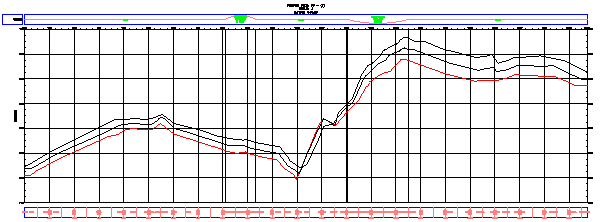 Nota:
Nota:Se você deseja mover um gráfico do perfil longitudinal em um desenho, clique em qualquer lugar na malha para selecioná-lo. Uma alça azul é exibida no canto inferior esquerdo. Clique na alça e arraste o gráfico do perfil longitudinal para uma nova localização.
Para continuar com este tutorial, vá para Exercício 2: Alterar o estilo do perfil.